Hvordan bruke MacOS systeminnstillingene til full
Macos / / December 25, 2019
Hvordan åpne systeminnstillingene
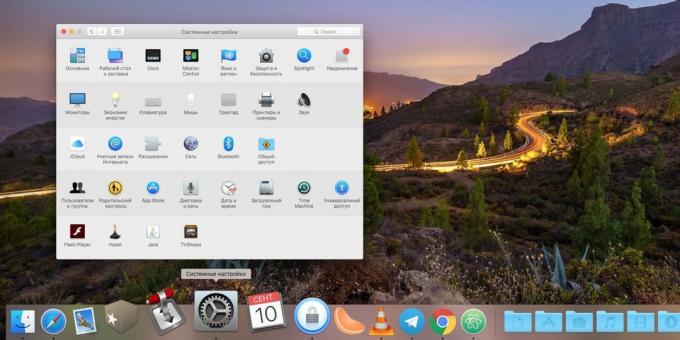
Det synes som kan være enklere? Klikk på Systemvalg-symbolet i Dock MacOS, og de vil åpne.
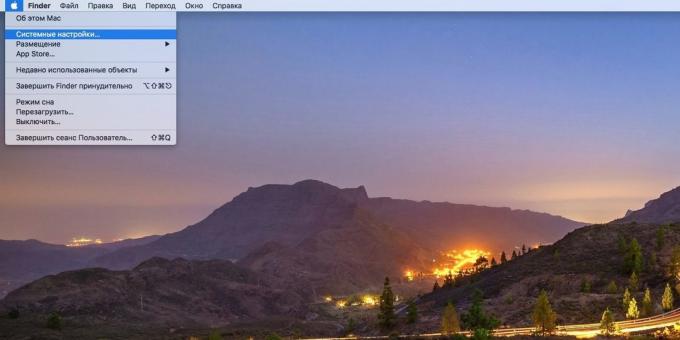
Eller i øvre venstre hjørne av skjermen, gå til Apple → «Systemvalg ".
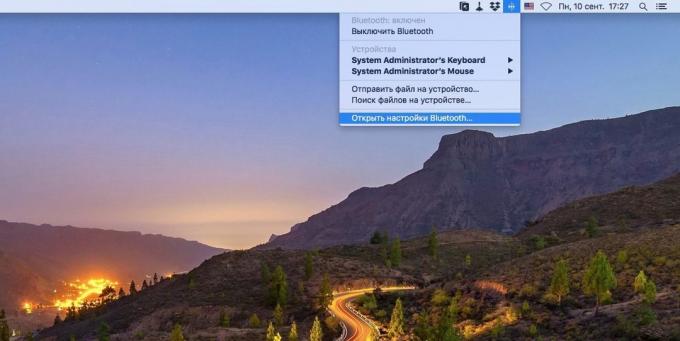
Men det finnes noen triks som vil hjelpe deg å spare noen få sekunder. Noen av innstillingene er lett å åpne skuffen. For eksempel kan du direkte velge Bluetooth-innstillingene i menyen som vises når du klikke på det aktuelle ikonet, og klikke på ikonet layout veksling - tastaturinnstillingene.
En annen måte å åpne systeminnstillinger - funksjonstaster. Mens du holder Alt, trykk F1 eller F2, og åpne skjerminnstillingene. Alt + F3 åpner Mission Control-innstillingene, Alt + F10 - lydinnstillingene.
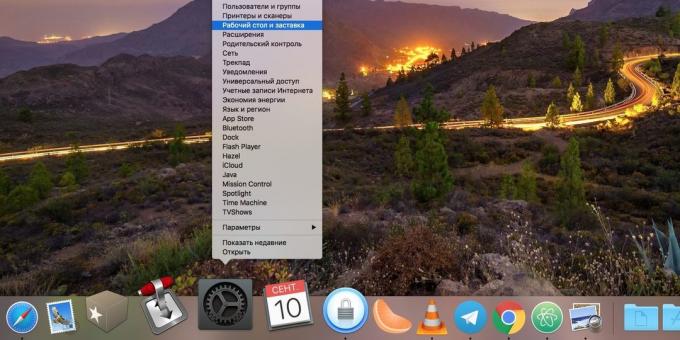
Velg raskt den ønskede delen kan være direkte fra ikonet i Dock. Høyreklikk på ikonet "Systemvalg" - se listen.

Til slutt kan du åpne innstillingene ved å søke i Spotlight. Klikk på forstørrelsesglasset i systemstatusfeltet MacOS og begynne å skrive et søkeord. Hvis den består av noen konfigurasjon, viser Spotlight dem.
Hvordan navigere innstillingene
Det er flere måter å velge de ønskede ikoner (eller, som de kalles paneler) i "System Preferences". Den enkleste måten - til å klikke på datoene for venstre museknapp.
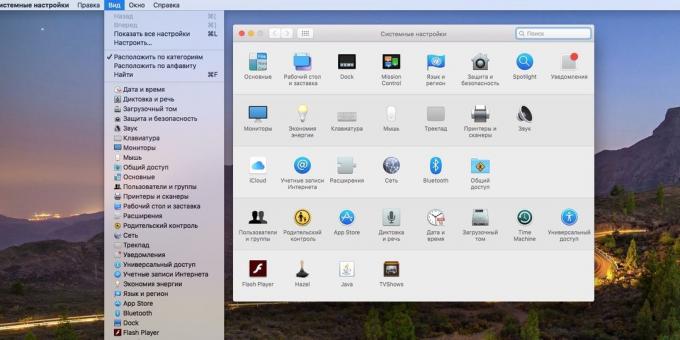
Du kan fremdeles åpne panelet ved å velge den i "View" -menyen.
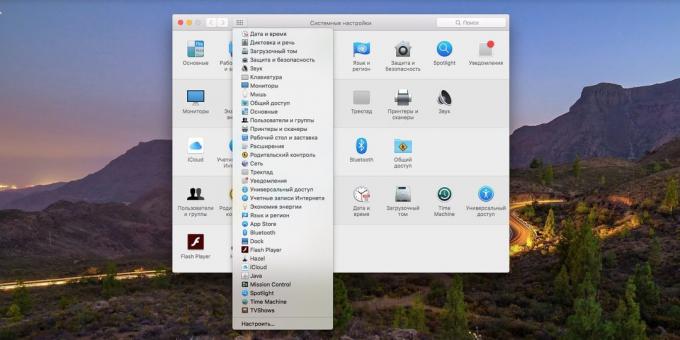
For å se en liste over alle innstillinger, hold nede venstre museknapp på ikonet "Alle innstillinger" ved siden av navigasjonspilene.
Hvis du åpner innstillingene, gjør alt du trenger og ønsker komme tilbakeDet er flere alternativer:
- Klikk "Vis alle". Du vil returnere tilbake til hovedvinduet.
- Velg "View» → «Vis alle innstillinger". Denne påvirkning tilsvarer tastaturet lag snarvei + L.
- Bruk navigasjonstastene, slik som i Safari eller Finder. Klikk på "Tilbake" knappen eller velg "View» → «Tilbake» (Command + [), for å flytte til forrige skjerm oppsett. Eller klikk på "Next" eller "View» → «Next» (Kommando-]), for å gå videre til innstillingene du har åpnet.
Hvordan bruke søkefeltet
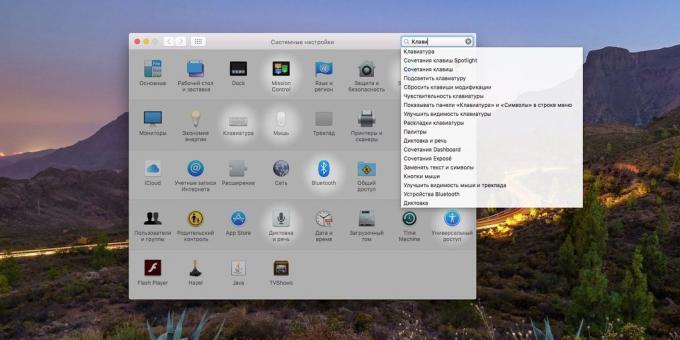
I øvre høyre hjørne av "System Preferences" har avgjort søkefeltet. Det kan hjelpe deg med å finne de innstillingene i stedet der du er usikker. Plasserer markøren i felten, begynner å skrive, og Macos skjule uønsket panel ved å velge passende. Ved å klikke på en av søkeresultatene i en rullegardinmenyen, vil du oppdage den riktige innstillinger element.
Hvordan bruke hurtigtaster
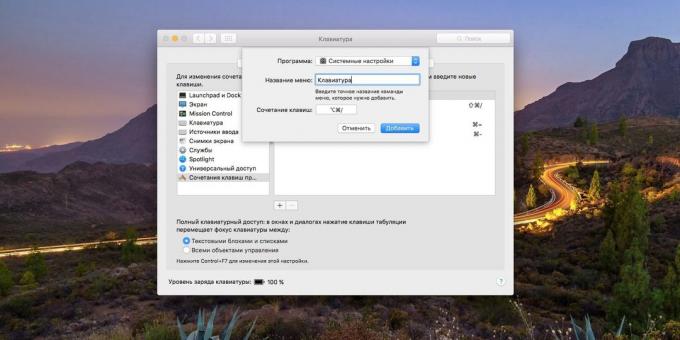
De som mye graving i systeminnstillingene, bør du bruke hurtigtaster for raskt å få tilgang til enkelte alternativlinjen. Gjør det enkelt og praktisk har vokst betydelig.
- Åpne "System Settings» → «Keyboard» → «snarveier».
- Velg "Tastatur snarveier programmer" i listen til venstre og klikk på "Alle programmer" til høyre for å hotkeys branner uansett hvilke programmer du har åpne.
- Velg rullegardinmenyen, velg "System Preferences". I "Menu Name" skriver du navnet på panelinnstillinger du ønsker å kjøre hurtigtaster.
- Plasser markøren i siste menyen og hold ønsket tastekombinasjon. Det er best å bruke en kombinasjon av tre eller fire knapper for å uhell ikke å skape en slik kombinasjon, som allerede anvendes i andre anvendelser. For eksempel kan du velge Alt + Command + /, fordi denne hurtigtasten ikke er funnet i andre programmer.
Nå, med denne kombinasjonen du åpne alternativmenyen, som er installert i innstillingene.
Hvordan optimalisere innstillingene vinduet
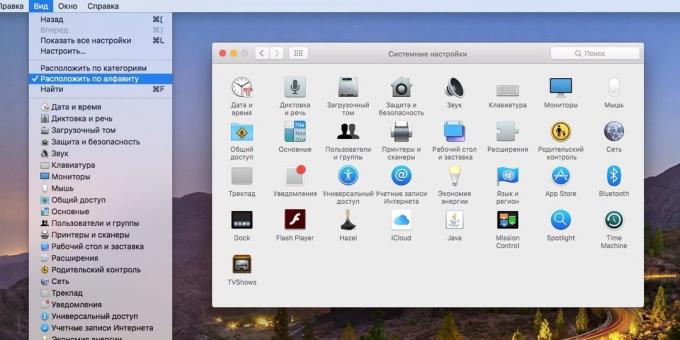
Elementene i innstillingsvinduet kan sorteres på to måter: alfabetisk og i grupper. For å bytte mellom de to visningsmoduser, klikker du på "View" -menyen og velg "Lokal etter kategori" eller "Ordne i alfabetisk rekkefølge." Bestem selv, som du foretrekker.
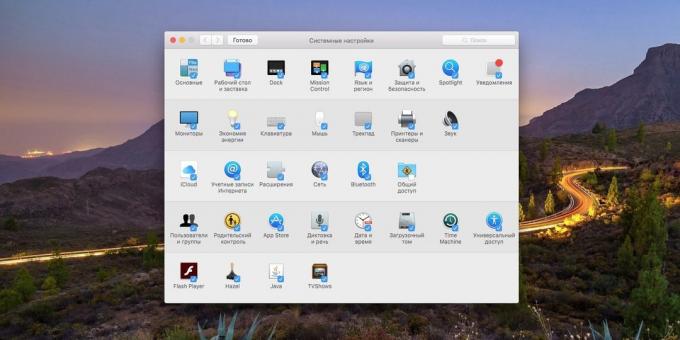
I tillegg kan du fjerne fra vindusinnstillingene er ikoner som sjelden bruker. For å gjøre dette, velg "View» → «Tilpass" fjern merket uønskede elementer, og klikk 'Finish'. Hvis du ombestemmer deg, åpne konfigurasjonsmodus og returnere flått.
Noen flere hemmeligheter
Hvordan legge til de ønskede innstillingene i Dock
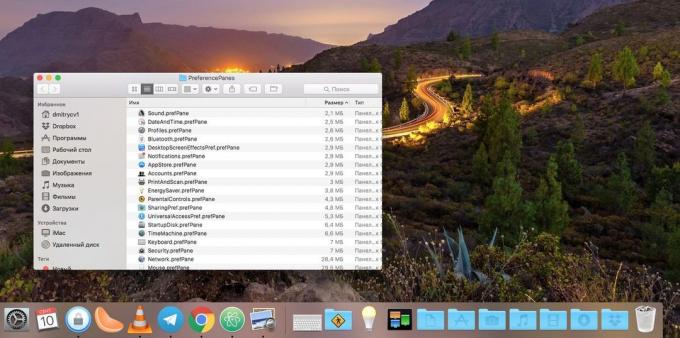
Hvis du ofte åpne visse parametere, kan du plassere dem direkte i Dock, for ikke å vandre rundt vinduet "System Preferences". For å gjøre dette, åpner du Finder «overgang» → «Gå til mappe" og skriv inn /System/Library/PreferencePanes. Her er innstillingspanelet. Dra og slipp i Dock. Så du kan åpne dem direkte derfra.
Hvordan åpne varslingsinnstillingene

Sidepanelet har en spesiell varslingsikon, når den klikkes, åpne varslingsinnstillinger. Det ligger i nedre høyre hjørne av skjermen, og ser ut som en liten brikke. Klikk på den og du kan velge hvilke programmer skal vise deg pop-up meldinger, Slå på "ikke forstyrr" eller justere tidsperioden når den vil bli aktivert automatisk. I denne modusen ingen varslinger ikke vil distrahere deg.
Hvordan fjerne tredjeparts panel
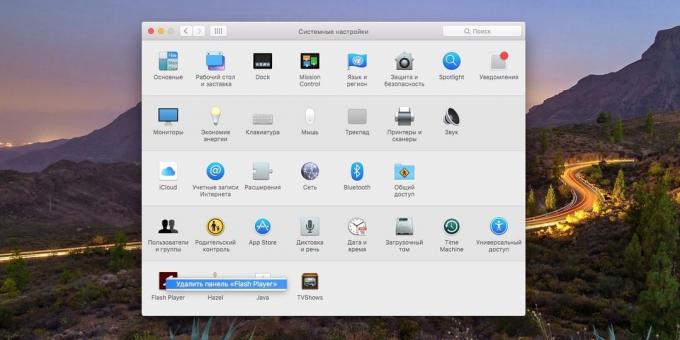
Noen programmer i MacOS satt i "Systemvalg" som en tredjeparts paneler. Her kan du finne for eksempel parameterne for Java og Flash Player, og lignende Hazel applikasjoner. Hvis popolzovavshis noen innstillingspanelet, bestemmer du at du ikke lenger trenger, bare klikk på den høyre museknapp og velg "Remove Panel".
se også💻🧐🖥
- 10 skjulte funksjoner MacOS Mojave, om som mange ikke skjønner
- 10+ innovasjoner MacOS Mojave, som skal oppdateres
- 20 lag "Terminal" i MacOS, som vil være nyttig



